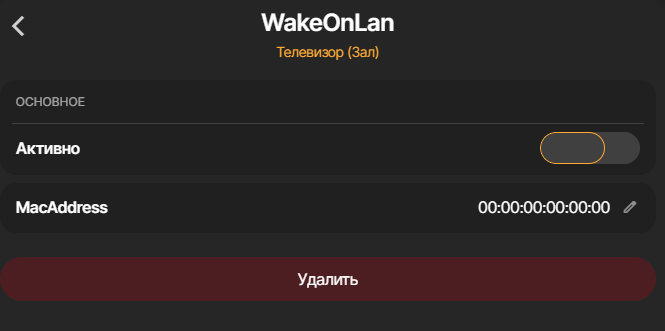Дополнительные действия
Bigmanekb (обсуждение | вклад) Новая страница: «Для подключения Android TV к Sprut.hub, необходимо создать контроллер AndroidTV. Для этого надо перейти в раздел Контроллеры - нажать плюс в правом верхнем углу - выбрать добавить контролер центр|обрамить Далее выбрать из списка...» |
Bigmanekb (обсуждение | вклад) Нет описания правки |
||
| (не показано 12 промежуточных версий 2 участников) | |||
| Строка 1: | Строка 1: | ||
Для подключения Android TV к Sprut.hub, необходимо создать контроллер AndroidTV. | Для подключения Android TV к Sprut.hub, необходимо создать контроллер AndroidTV. | ||
{{QuoteYellow|Не на всех ТВ с андроидом есть Android TV Remote сервисы, например Google TV, Яндекс ТВ, Сбер ТВ и прочие. Но можно установить [[https://play.google.com/store/apps/details?id=com.google.android.tv.remote.service Android TV Remote Service]] на ваш телевизор или ТВ бокс.}} | |||
Для этого надо перейти в раздел Контроллеры - нажать плюс в правом верхнем углу - выбрать добавить контролер | Для этого надо перейти в раздел Контроллеры - нажать плюс в правом верхнем углу - выбрать добавить контролер | ||
| Строка 17: | Строка 20: | ||
Теперь вы можете управлять вашим телевизором аналогично пульту управления | Теперь вы можете управлять вашим телевизором аналогично пульту управления | ||
[[Файл:004 AndroidTV управление.png|центр|обрамить]] | [[Файл:004 AndroidTV управление.png|центр|обрамить]] | ||
== Если телевизор не включается из Sprut.hub == | |||
Можно попробовать включить логику WakeOnLan (Шестеренка - Логика - Телевизор - WakeOnLan), где необходимо добавить MAC адрес вашего телевизора | |||
[[Файл:005 AndroidTV WakeOnLan.png|центр|обрамить]] | |||
Текущая версия от 17:12, 20 февраля 2025
Для подключения Android TV к Sprut.hub, необходимо создать контроллер AndroidTV.
Не на всех ТВ с андроидом есть Android TV Remote сервисы, например Google TV, Яндекс ТВ, Сбер ТВ и прочие. Но можно установить [Android TV Remote Service] на ваш телевизор или ТВ бокс.
Для этого надо перейти в раздел Контроллеры - нажать плюс в правом верхнем углу - выбрать добавить контролер
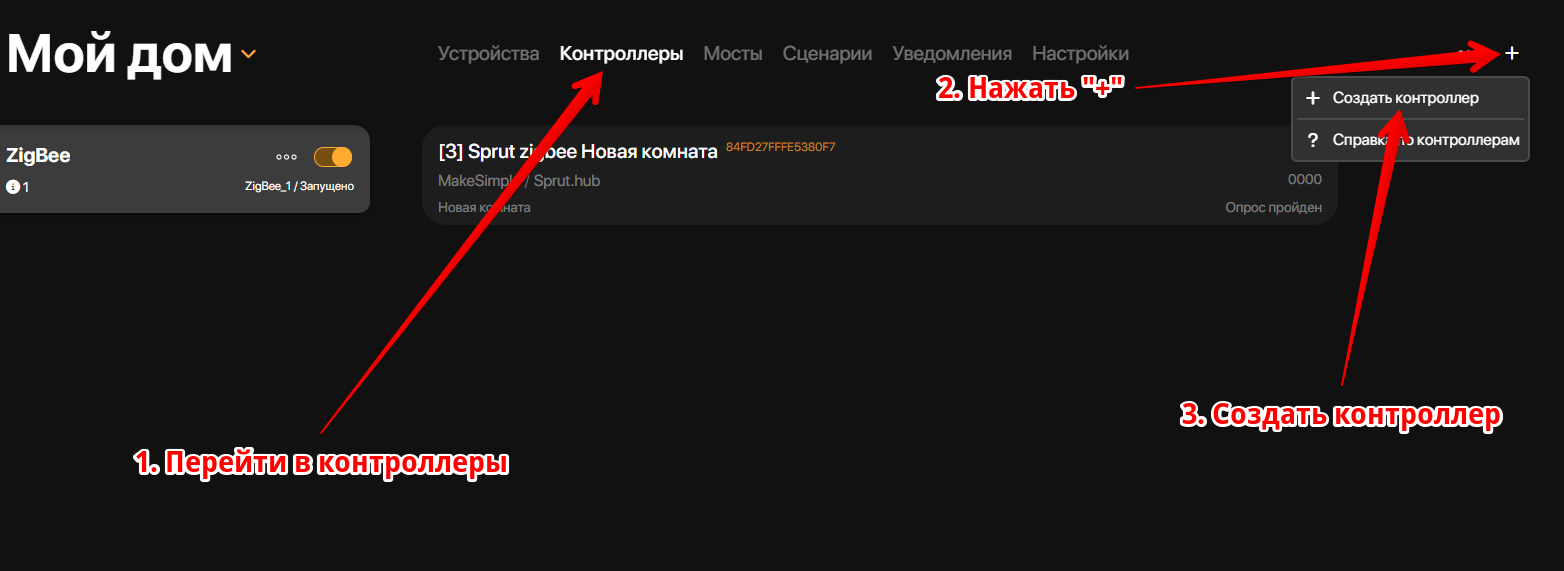
Далее выбрать из списка вариант AndroidTV
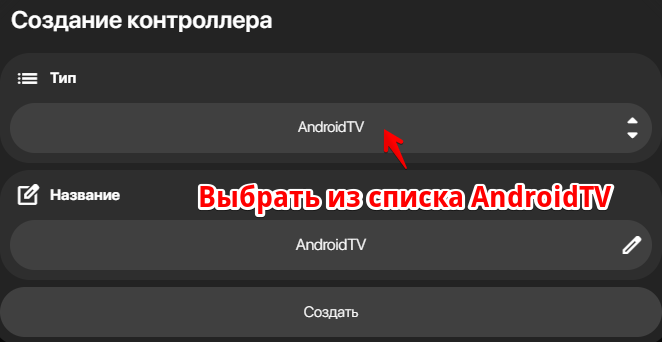
После нажатия кнопки "Создать" - включить новый контроллер
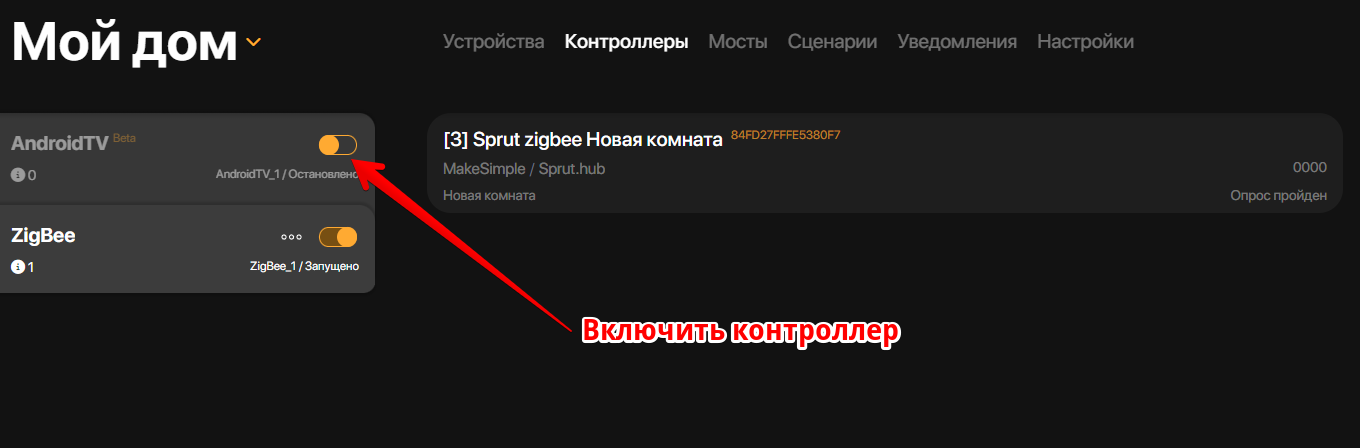
Далее у выбранного вами телевизора необходимо нажать на троеточие и выбрать "Добавить устройство"
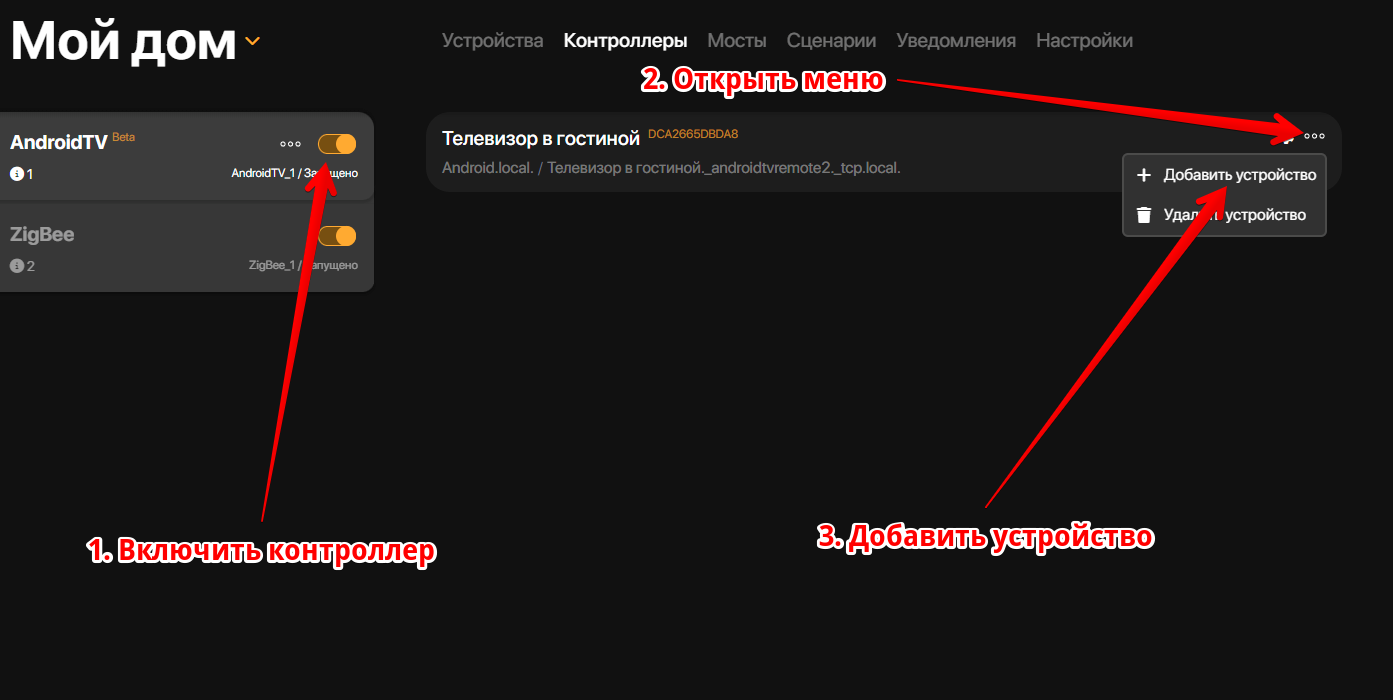
На телевизоре отобразится код для авторизации
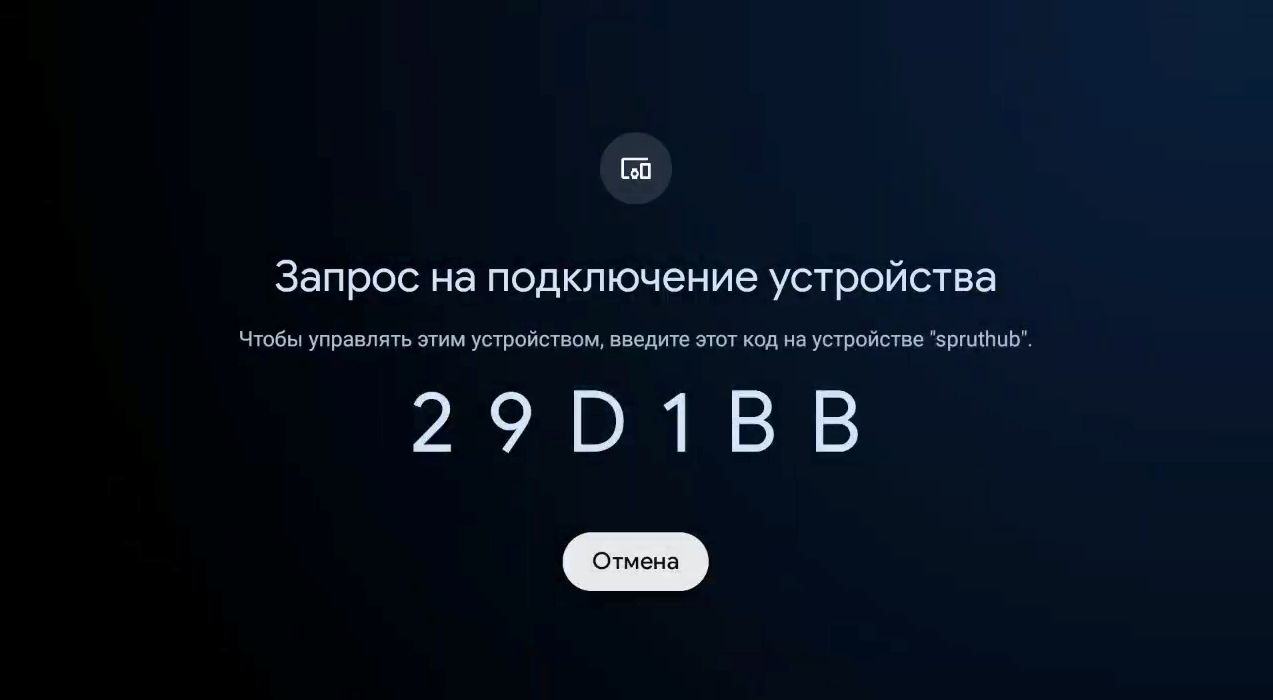
Который необходимо ввести в поле ввода на вашем Sprut.hub
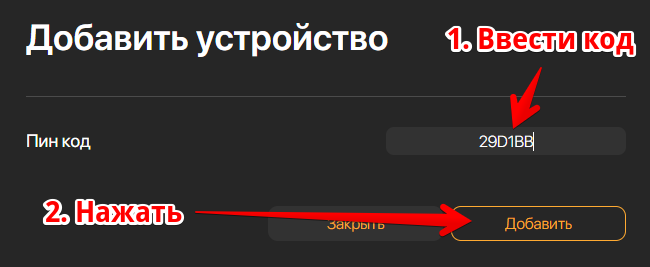
После этого, в комнате с названием "Новая комната" у вас появится два объекта: Телевизор и Телевизионный динамик
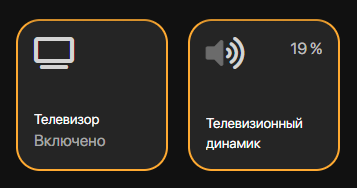
Теперь вы можете управлять вашим телевизором аналогично пульту управления
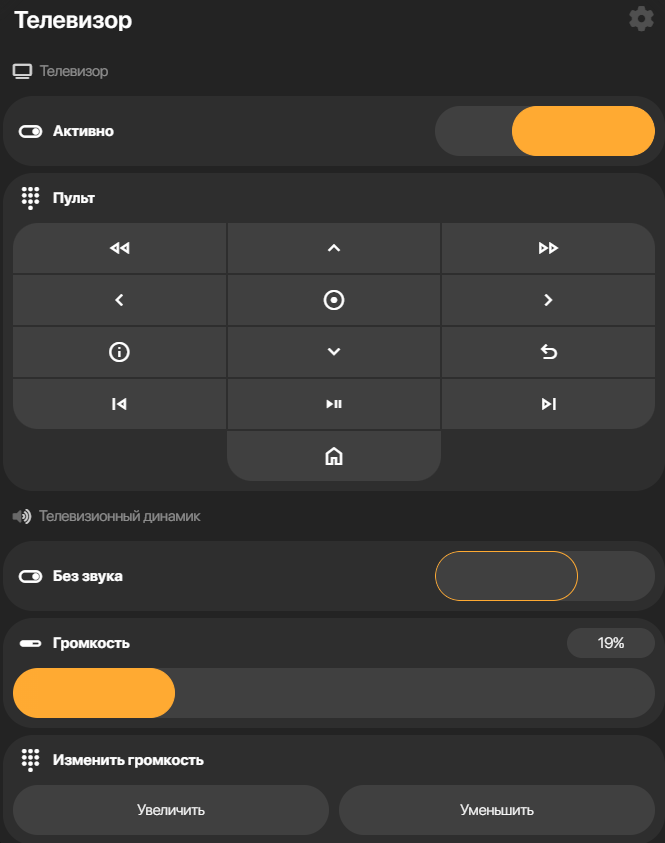
Если телевизор не включается из Sprut.hub
Можно попробовать включить логику WakeOnLan (Шестеренка - Логика - Телевизор - WakeOnLan), где необходимо добавить MAC адрес вашего телевизора